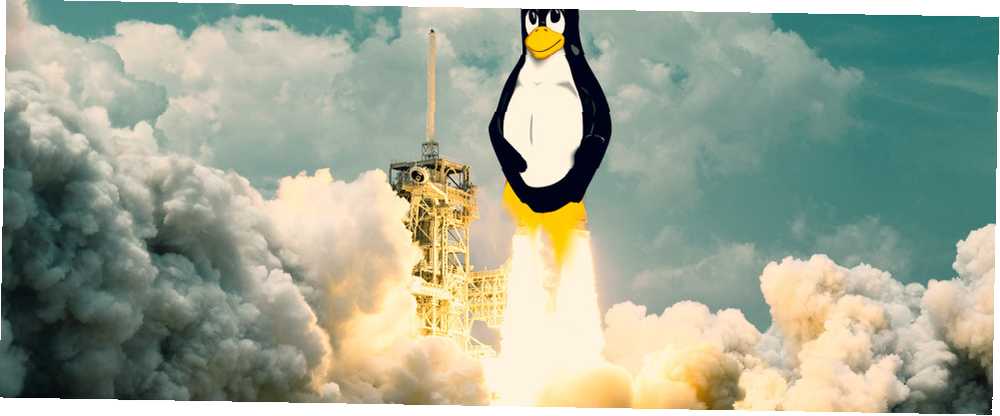
Harry James
0
4348
541
Stupanj razvijenosti za Linux kernel Linux Kernel: Objašnjenje u laikanskim uvjetima Linux Kernel: Objašnjenje u laikanskim uvjetima Postoji samo jedna de facto stvar koju Linux distribucije imaju zajedničke: Linux kernel. No iako se o tome često govori, puno ljudi zapravo ne zna što točno čini. je bez presedana, s novim velikim izdanjem otprilike svaka dva do tri mjeseca. Svako izdanje nudi nekoliko novih značajki i poboljšanja koje bi puno ljudi moglo iskoristiti kako bi svoje računalno iskustvo učinili bržim, učinkovitijim ili boljim na druge načine.
Problem je, međutim, što obično ne možete iskoristiti ove nove verzije kernela čim izađu - morate pričekati dok ne izađe vaša distribucija s novim izdanjem koje s njom pakira noviji kernel. Prethodno smo iznijeli prednosti za redovito ažuriranje vašeg kernela 5 razloga zašto biste trebali ažurirati kernel često [Linux] 5 razloga zašto biste trebali ažurirati kernel često [Linux] Ako koristite distribuciju Linuxa poput Ubuntu ili Fedora, također koristite Linux kernel, jezgru koja zapravo čini vašu distribuciju Linux distribucijom. Vaša distribucija stalno traži da ažurirate kernel… i ne morate čekati da ih preuzmete. Pokazat ćemo vam kako.
Izjava o odricanju odgovornosti: Kao što je u našoj literaturi možda već spomenuto, ažuriranje vašeg kernela nosi (mali) rizik od pucanja vašeg sustava. Ako je to slučaj, obično je lako odabrati stariju jezgru u vrijeme dizanja koja radi, ali uvijek nešto može poći po zlu. Stoga ne odgovaramo za bilo kakvu štetu na vašem sustavu - koristite na vlastiti rizik!
Pripremni rad
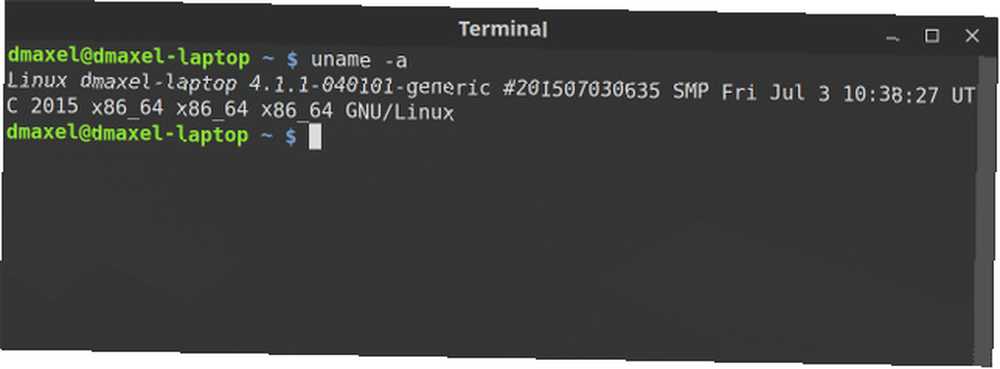
Da biste ažurirali kernel, prvo morate utvrditi upotrebljavate li 32-bitni ili 64-bitni sustav. Otvorite prozor terminala i pokrenite
uname -aZatim provjerite da li na izlazu piše x86_64 ili i686. Ako je x86_64, tada pokrećete 64-bitnu verziju; u suprotnom, pokrećete 32-bitnu verziju. Zapamtite to, jer će to biti važno.
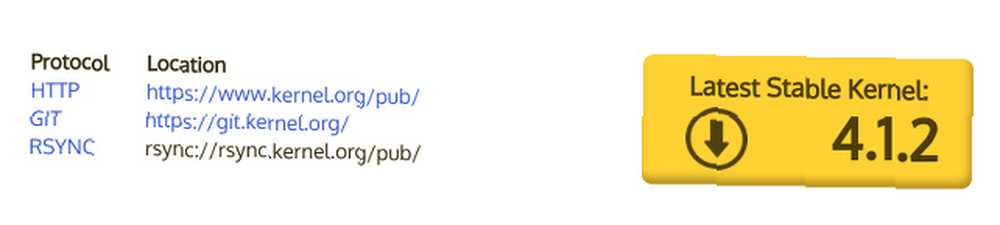
Zatim posjetite službenu web stranicu jezgre Linuxa. Ovo će vam reći što je trenutačno stabilna verzija kernela. Ako želite, možete isprobati kandidate za izdanje, ali oni su puno manje testirani od stabilnih izdanja. Držite se stabilnog kernela, osim ako niste sigurni da vam treba verzija za izdanje.
Ubuntu upute
Korisnicima Ubuntua i Ubuntu derivata prilično je lako ažurirati svoje jezgre, zahvaljujući Ubuntu Mainline Kernel PPA. Iako se službeno naziva PPA, ne možete ga koristiti poput drugih PPA dodavanjem istih na popis izvora softvera i očekivanjem da će automatski ažurirati kernel umjesto vas. Umjesto toga, to je jednostavno web stranica po kojoj putujete kako biste preuzeli željeno jezgro.
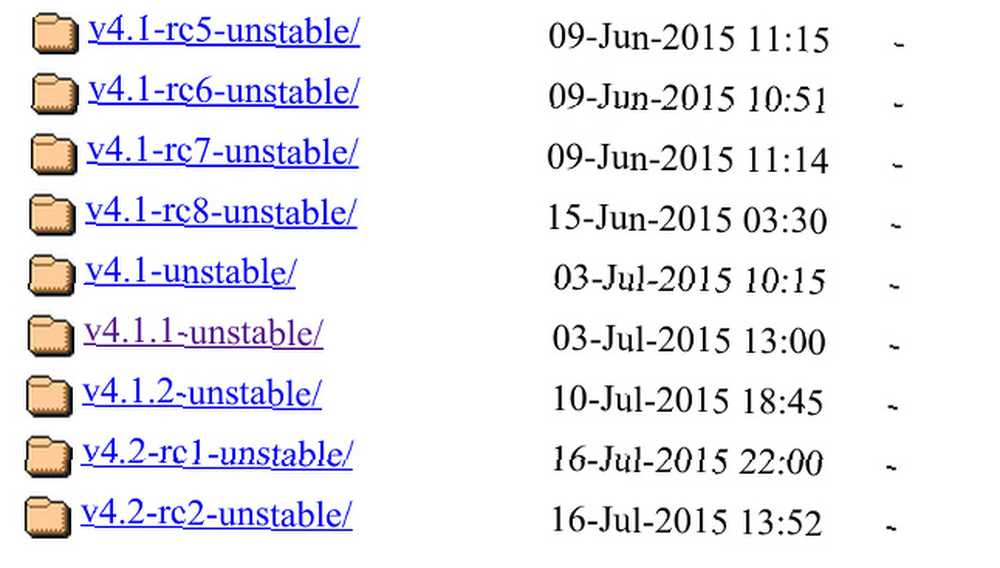
Sada posjetite web stranicu kerne PPA i pomičite se do dna. Apsolutno dno popisa vjerojatno će sadržavati neke verzije kandidata za izdanje (koje možete vidjeti do “rc” u ime), ali malo iznad njih trebao bi biti najnoviji stabilni kernel (da bi se ovo lakše objasnilo, u vrijeme pisanja stabilne verzije bilo je 4.1.2). Kliknite na to i prikazat će vam se nekoliko opcija. Trebat ćete zgrabiti tri datoteke i spremiti ih u svoju mapu (ako želite, u mapu za preuzimanje) tako da budu izolirane od svih ostalih datoteka:
- “opći” zaglavna datoteka za vašu arhitekturu (u mom slučaju 64-bitnu ili “AMD64”)
- Datoteka zaglavlja u sredini koja ima “svi” prema kraju imena datoteke
- “opći” kernel datoteku za vašu arhitekturu (opet, izabrao bih “AMD64” ali ako koristite 32-bitnu, trebat će vam “i686”)
Primijetit ćete da ih ima i “niska latencija” datoteke dostupne za preuzimanje, ali u redu je to ignorirati. Te su datoteke relativno nestabilne i dostupne su samo osobama kojima je potrebna njihova blagodati ako nisu dostupne opće datoteke za zadatke poput snimanja zvuka. Opet, preporuka je da uvijek prvo koristite generički i pokušajte samo s niskim kašnjenjem ako vaš učinak nije dovoljno dobar za određene zadatke. Ne, igranje Interneta ili pregledavanje interneta nisu izgovor za isprobavanje lošeg roka.
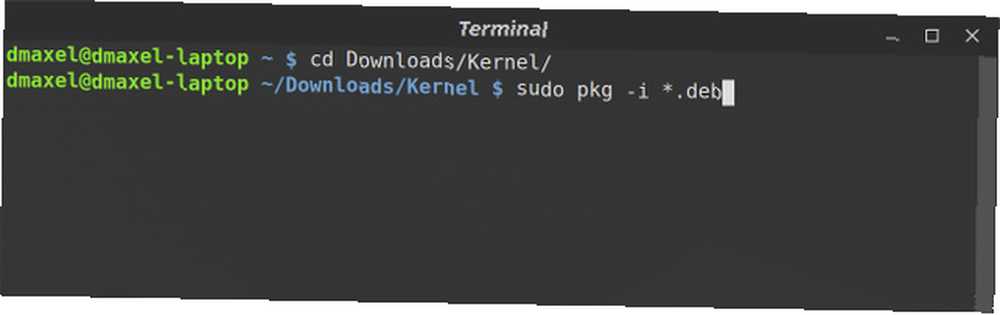
Stavite ove datoteke u njihovu mapu, zar ne? Sada otvorite terminal, koristite
CDnaredbu za prelazak na novostvorenu mapu, kao što su
cd / home / user / Downloads / Kernela zatim pokrenite:
sudo dpkg -i * .debOva naredba označava sve .deb datoteke u mapi kao “biti instaliran” a zatim izvršava instalaciju. Ovo je preporučeni način instaliranja ovih datoteka, jer je u suprotnom lako odabrati jednu datoteku za instalaciju i ona će se žaliti na probleme ovisnosti. Ovakav pristup izbjegava taj problem. Ako niste sigurni što su CD ili sudo, krenite brzi tečaj rušenja osnovnih Linux komandi AZ Linux - 40 Bitnih naredbi koje biste trebali znati AZ Linuxa - 40 Bitnih naredbi koje biste trebali znati Linux je treće zanemareno treće mjesto točak do Windowsa i Maca. Da, tijekom proteklog desetljeća, operativni sustav otvorenog koda stekao je veliku vuču, ali još je daleko od toga da se uzme u obzir ... .
Jednom kada je instalacija dovršena, Ponovno pokretanje vaš sustav i trebali biste pokrenuti upravo instaliranu jezgru! Ovo možete provjeriti pokretanjem uname -a u terminalu i provjeravanjem izlaza.
Fedora upute
Ako koristite Fedoru ili neki njezin derivat, postupak je vrlo sličan Ubuntuu. Postoji jednostavno drugo mjesto za hvatanje različitih datoteka i drugačija naredba za njihovo instaliranje.
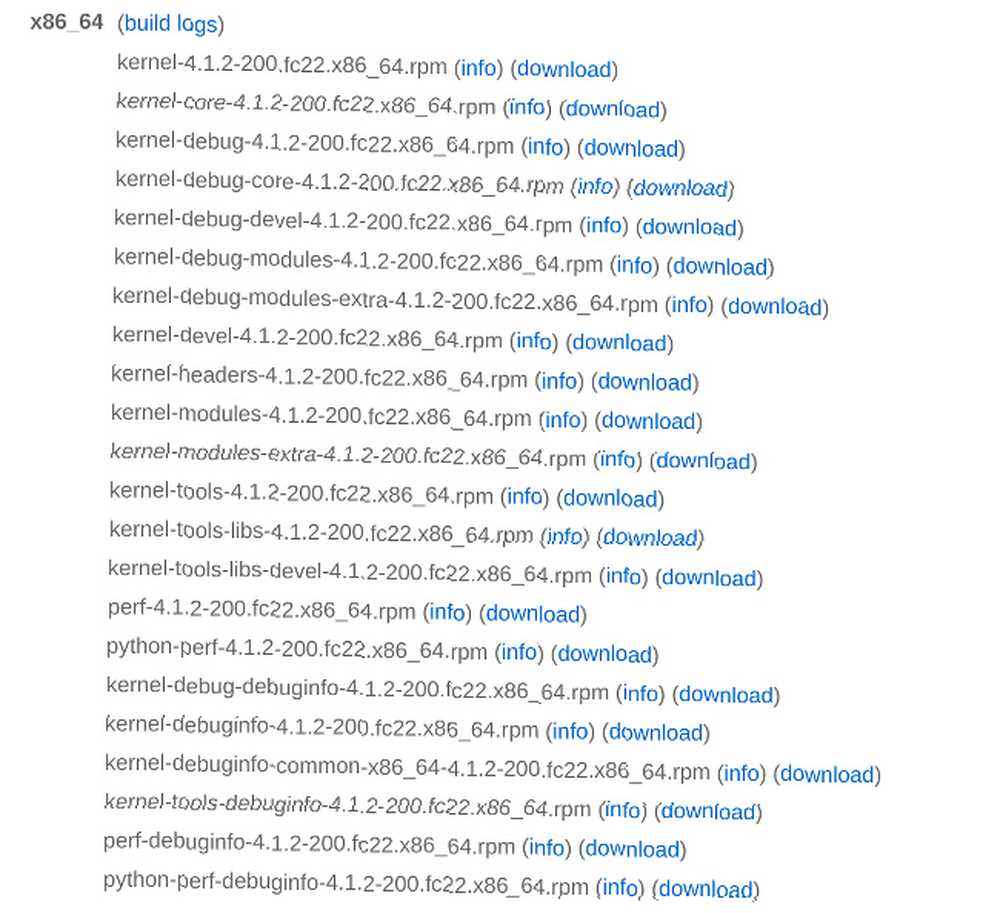
Pogledajte popis najnovijih izrada kernela za Fedora. Na popisu odaberite najnoviju stabilnu verziju, a zatim se pomaknite prema dolje do odjeljka i686 ili x86_64, ovisno o arhitekturi vašeg sustava. U ovom ćete odjeljku trebati zgrabiti sljedeće datoteke i spremiti ih u svoju mapu (kao što je “Zrno” unutar mape za preuzimanje, kao primjer):
- zrno
- kernel jezgrom
- kernel-zaglavlja
- kernel-modula
- jezgreni moduli-extra
- kernel-alati
- perf i python-perf (izborno)
Ako je vaš sustav i686 (32-bitni) i imate 4GB RAM-a ili više, morat ćete zgrabiti PAE verziju svih ovih datoteka tamo gdje su dostupne. PAE je tehnika proširenja adrese koja se koristi za 32-bitni sustav kako bi im se omogućilo korištenje više od 3 GB RAM-a.
Sada, koristite
CDnaredba da prijeđe u tu mapu, kao što je
cd / home / user / Downloads / Kerneli onda trčanje sljedeću naredbu za instaliranje svih datoteka:
yum --nogpgcheck localinstall * .rpmKonačno Ponovno pokretanje vaše računalo i trebali biste pokrenuti novo jezgro!
Korištenje sirove kože
S druge strane, korisnici Fedore mogu se jednostavno prebaciti na Rawhide Be On The Bleeding Edge Linuxa, a Fedora Rawhide biti u krvavom rubu Linuxa s Fedora Rawhideom Ne pričekajte da isprobate najnovije verzije softvera - umjesto toga pokušajte Fedora Rawhide. i automatski će ažurirati svaki paket na najnoviju verziju, uključujući i kernel. Međutim, poznato je da se sirova pukotina dosta često (osobito rano u razvojnom ciklusu) lomi i treba ne biti korišten u sustavu na koji se morate osloniti.
Upute za luk
Korisnici Arch-a Arch Linux: Omogućuje vam izgradnju Linux sustava od nule Arch Arch Linux: Omogućuje vam izgradnju Linux sustava od nule Za korisnike električne energije Linux-a, vrlo je poželjno da mogu potpuno prilagoditi svoj sustav. To se ponekad može najbolje postići od samog početka - spajanjem sastavnih dijelova koje želite uključiti… uvijek bi trebao biti dostupan najnoviji i najveći stabilni kernel (ili jedan prilično blizu njemu). Ako se želite još više približiti najnovijem izdanom stabilnom kernelu, možete omogućiti testiranje repo-a koji će vam pružiti pristup glavnim novim izdanjima otprilike dva do četiri tjedna ranije.
Da biste to učinili, otvorite datoteku koja se nalazi na
/etc/pacman.confs dozvolama za sudo u vašem omiljenom uređivaču teksta nano vs vim: uređivači terminala u odnosu na nano vs vim: uređivači teksta u odnosu na terminale Iako je Linux postao dovoljno jednostavan da ga praktički svi mogu koristiti bez ikakvog korištenja terminala, postoje neki od mi koji ga redovito koristimo ili smo znatiželjni kako neko može kontrolirati…, a zatim komentirajte (izbrišite simbole funte s prednje strane svakog retka) tri retka povezana s testiranjem. Ako vam je omogućeno spremanje multilib-a, učinite isto za spremište za testiranje s višestrukim kalibracijama. Pogledajte ovu wiki stranicu Arch Linuxa ako vam trebaju dodatne informacije.
Nadogradnja vašeg kernela nije jednostavno (tako namjerno učinjeno), ali može vam donijeti mnogo prednosti. Sve dok vam novi kernel nije ništa pokvario, sada možete uživati u poboljšanim performansama, boljoj učinkovitosti, podršci za više hardvera i potencijalnim novim značajkama. Pogotovo ako imate relativno nov hardver, nadogradnja kernela zaista može pomoći.
Kako vam je pomogla nadogradnja kernela? Mislite li da bi vaša politika omiljene distribucije u izdanju kernel trebala biti? Javite nam se u komentarima!











